PS如何快速把图片进行等分裁剪?
设·集合小编 发布时间:2023-03-21 17:42:30 872次最后更新:2024-03-08 11:40:05
这个等分图片是为了更好的制造视觉冲击效果,缺失的效果也是可以这样来处理的,多分几块,然后删除其中的一部分。希望本文内容能够帮助到大家。
工具/软件
电脑型号:联想(Lenovo)天逸510S;系统版本:Windows10;软件版本:PS CS6
方法/步骤
第1步
今天我们要实现等分图片的目的使用到的工具是切片工具,也可以使用参考线或者其他方法不唯一。

第2步
在裁剪工具图标下方点击一下鼠标,然后会弹出来一个切片工具,如图所示。在图片的图层出右键---划分切片


第3步
然后选择需要划分的数量,可以水平或者垂直进行划分,根据实际需要来填上数字就可以了。

第4步
然后整个图片被平均的分为了这个小范围,如图所示。
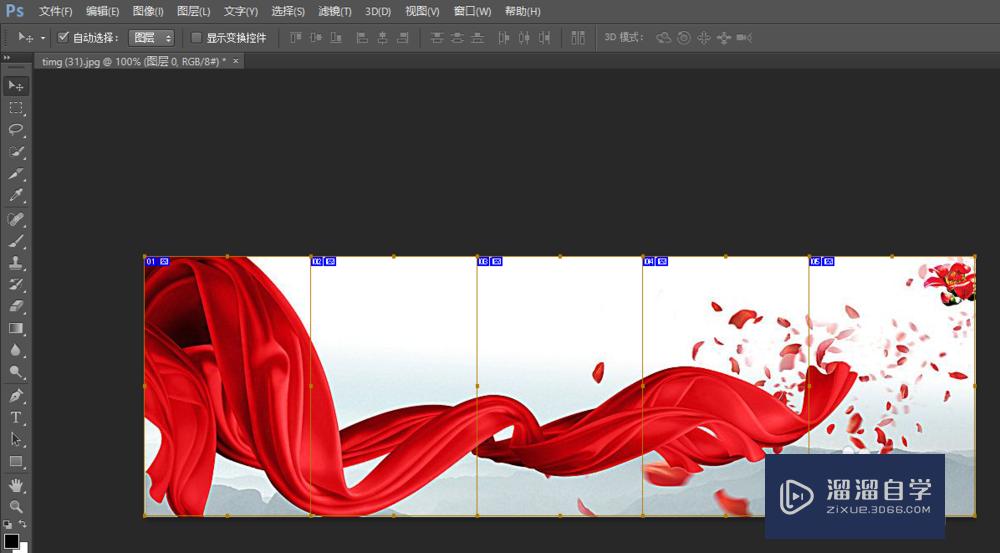
第5步
接下来我们可以直接把这些小碎片进行保存起来,储存为web格式,如图所示。

第6步
最终效果就出来了,平均的分为了这么多个小块。

温馨提示
好了,以上就是“PS如何快速把图片进行等分裁剪?”这篇文章全部内容了,小编已经全部分享给大家了,还不会的小伙伴们多看几次哦!最后,希望小编今天分享的文章能帮助到各位小伙伴,喜欢的朋友记得点赞或者转发哦!
- 上一篇:怎样在PS中添加阴影?
- 下一篇:PS如何加深字体颜色?
相关文章
广告位


评论列表